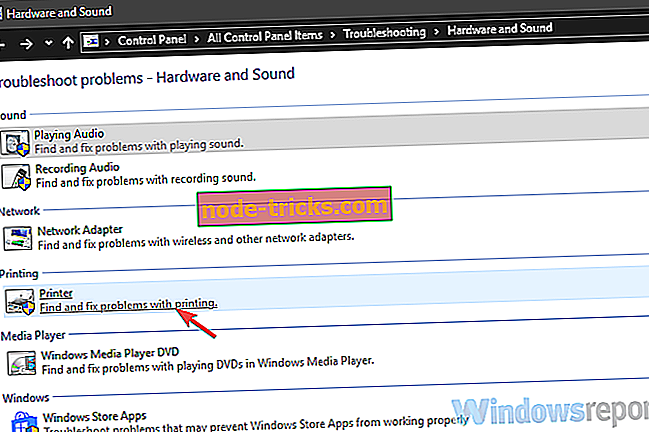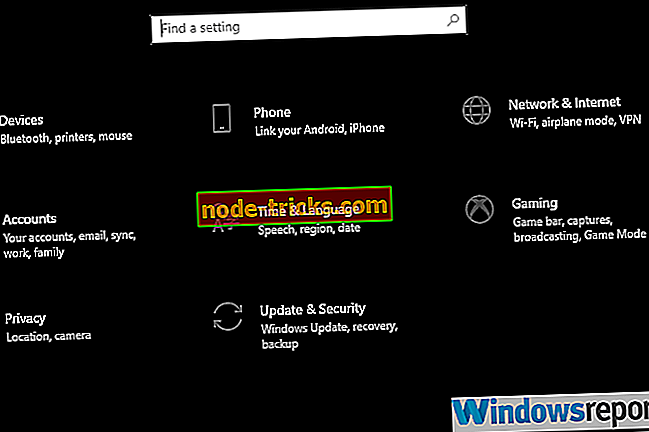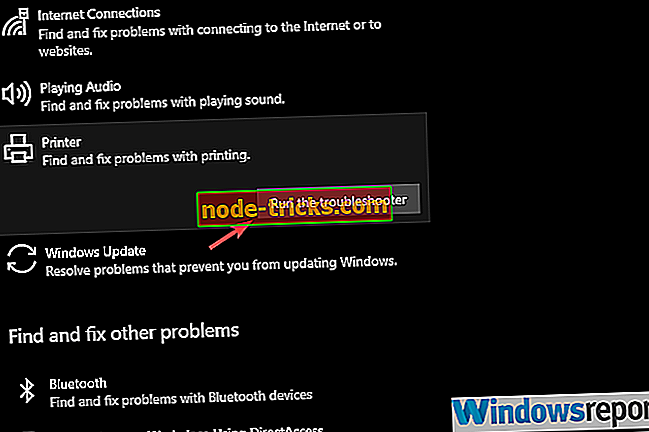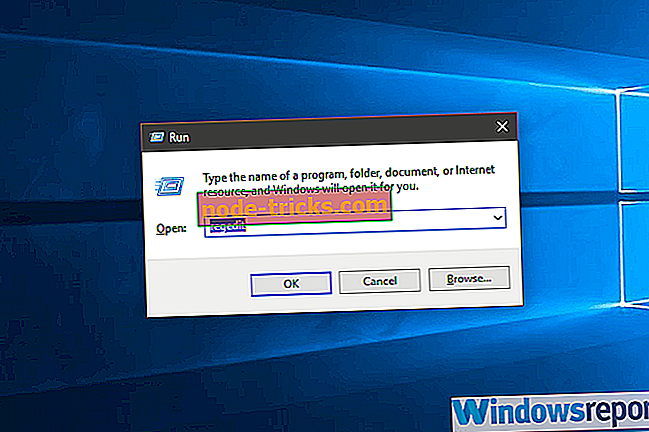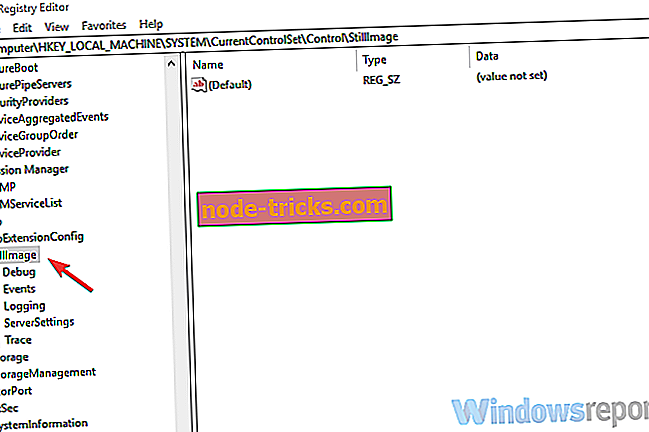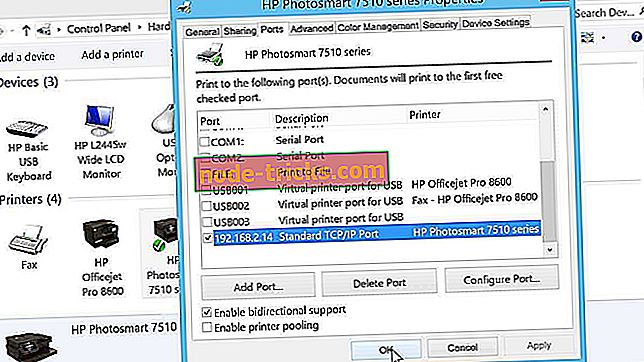РЕШЕНО: помилка факсу та сканування у Windows «Застосування параметрів до драйвера»
Проблеми з принтерами USB не є такими поширеними, як звичайна процедура друку або сканування чогось не вимагає додаткового програмного забезпечення, окрім вбудованого. Проте навіть те, що програмне забезпечення для Windows створює проблеми час від часу.
Помилка факсу та сканування Windows, яку ми спробуємо розв'язати сьогодні, припиняє процедуру друку / сканування та повідомляє користувачів, що це "Застосування параметрів до драйвера". У разі виникнення цієї помилки перевірте наведені нижче дії.
Що виправити помилку "Застосування параметрів до драйвера" у факсах і скануванні Windows
- Запустіть вбудований засіб виправлення неполадок принтера
- Перевірте драйвери
- Відредагуйте реєстр
Рішення 1 - Запустіть вбудований засіб виправлення неполадок принтера
Давайте почнемо, використовуючи ресурси, які ми маємо відразу в нашому розпорядженні. Вбудований засіб виправлення неполадок відрізняється залежно від того, яку ітерацію Windows запущено, але вона існує в будь-якому випадку. Для користувачів Windows 7 і Windows 8 засіб виправлення неполадок знаходиться в Панелі керування, тоді як користувачі Windows 10 можуть його знайти в меню налаштувань.
Нижче описано, як запустити вбудований засіб виправлення неполадок у Windows 7 або Windows 8 (8.1):
- Відкрийте меню Пуск і потім Панель керування .
- На панелі пошуку введіть " Усунення несправностей" та відкрийте розділ " Усунення несправностей" .
- Виберіть пункт Устаткування та звук .
- Виберіть Printer (Принтер) і дотримуйтесь інструкцій.
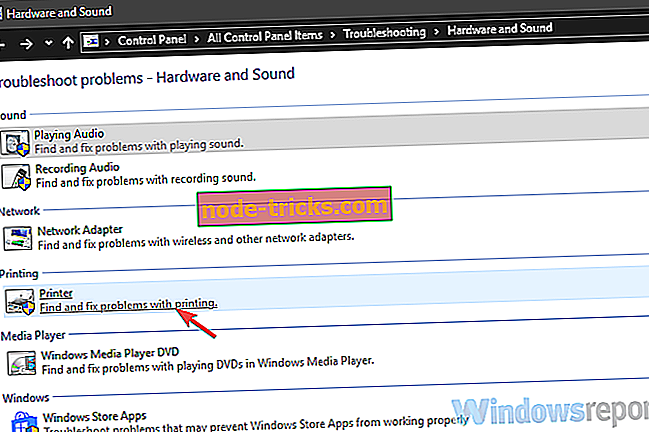
І це, як запустити його на Windows 10:
- Натисніть клавішу Windows + I, щоб відкрити програму Налаштування .
- Виберіть Оновити & безпеку .
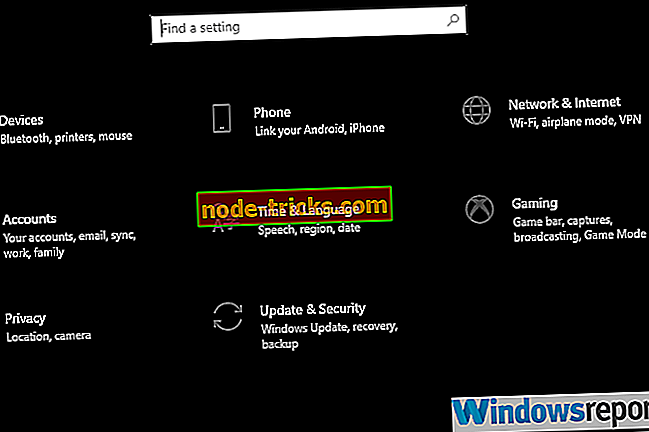
- Виберіть " Виправлення неполадок" на лівій панелі.
- Розгорніть засіб виправлення неполадок принтера та натисніть кнопку Виконати засіб виправлення неполадок .
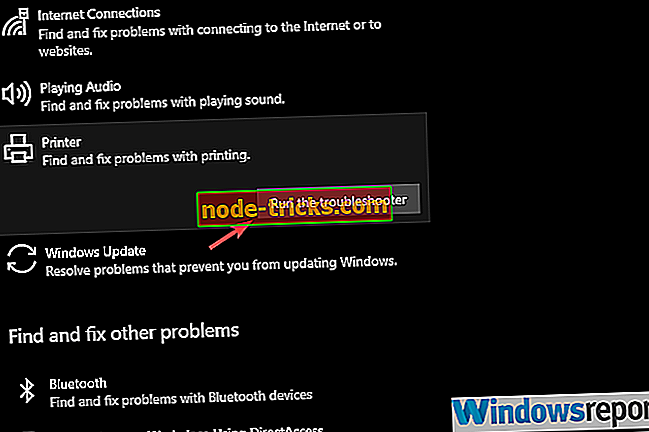
Якщо це не допоможе, спробуйте використати альтернативний порт USB (бажано USB 2.0) для підключення принтера / сканера.
Рішення 2 - Перевірте драйвери
Більше часу, ніж це, і подібні проблеми з'являються через неправильний драйвер для вашого принтера або сканера. Якщо у вас є пристрій для встановлення програмного забезпечення, рекомендується встановити драйвери та супровідне програмне забезпечення. Якщо це не так, ми все ще рекомендуємо вам уникати автоматичного встановлення загальних драйверів Windows 10.
Що ви досить потребуєте зробити є переміщаєте до OEM офіційного місця підтримки та схоплять водіїв там. Якщо ви працюєте зі старішим принтером / сканером, важливо встановити належні драйвери. Крім того, слідкуйте за архітектурою системи, оскільки драйвери платформи x86 (32-розрядні) не працюватимуть на 64-розрядній x64.
Маючи це на увазі, перевірте повне ім'я пристрою та перевірте наявність належних драйверів в Інтернеті. Якщо у вас є пристрій HP, є інструмент, який може допомогти назвати HP Print and Scan Doctor, який після запуску автоматично вирішує проблеми. Так само може працювати для "Застосування параметрів до драйвера". Його можна знайти тут.
Рішення 3 - Редагування реєстру
Нарешті, якщо жодна з попередніх рішень не допомогла вам отримати помилку “Застосування параметрів до драйвера”, ми маємо, що можливо, остаточне рішення. Там є зловити, хоча, як це вимагає редагування реєстру, які можуть призвести до масових проблем, якщо неправильно. Ось чому ми пропонуємо створити резервну копію реєстру (експортувати його) і лише потім змінити значення, які ми запропонуємо нижче.
Ось що робити, щоб вирішити помилку під час використання програми "Факси й сканування в Windows":
- Натисніть клавішу Windows + R, щоб викликати командний рядок Run .
- Введіть regedit і натисніть OK .
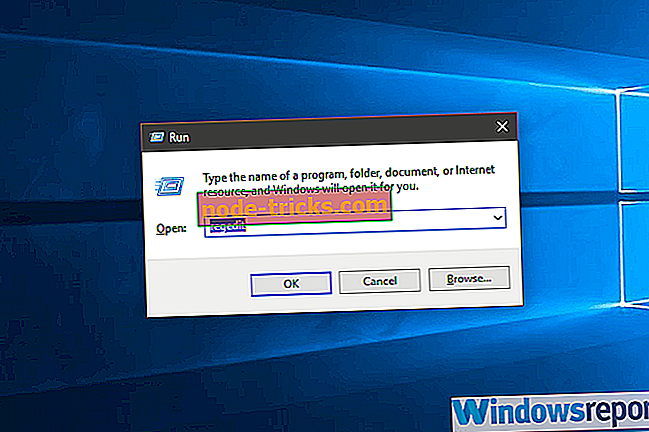
- Виберіть " Файл"> "Експорт", щоб створити резервну копію поточного стану реєстру.
- Тепер перейдіть до ComputerHKEY_LOCAL_MACHINESYSTEMCurrentControlSetControlStillImage.
- Клацніть правою кнопкою миші та видаліть StillImage з лівої панелі.
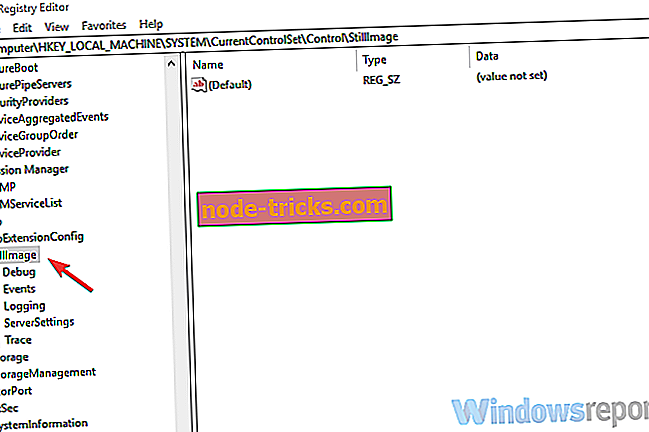
- Перезавантажте комп'ютер і шукайте поліпшення.
З урахуванням сказаного ми можемо укласти цю статтю. Якщо у вас є що-небудь додати або взяти, зробіть це в розділі коментарів нижче.